Wenn Sie Probleme mit dem ApowerREC-Countdown-Problem haben und nicht wissen, was Sie tun sollen, wenn das Programm die Aufnahme nach dem 3-Sekunden-Countdown automatisch beendet hat, sehen Sie sich einfach die linke Seite dieser Seite an und wählen Sie die Fehlermeldung aus, von der Sie erhalten ApowerREC folgt dann der Lösung, um das Problem zu lösen.
Empfohlene Lösungen
Fehlercode EN00001
Wenn Sie den Fehlercode „EN00001“ erhalten, bedeutet dies, dass standardmäßig etwas mit dem ausgewählten Systemsound oder Mikrofongerät nicht stimmt, was außerdem dazu führt, dass das Programm die Audiostatistik nicht erfolgreich abrufen kann. Befolgen Sie in diesem Fall bitte die folgenden Schritte:
- Öffnen Sie die Soundeinstellungen auf Ihrem Computer.
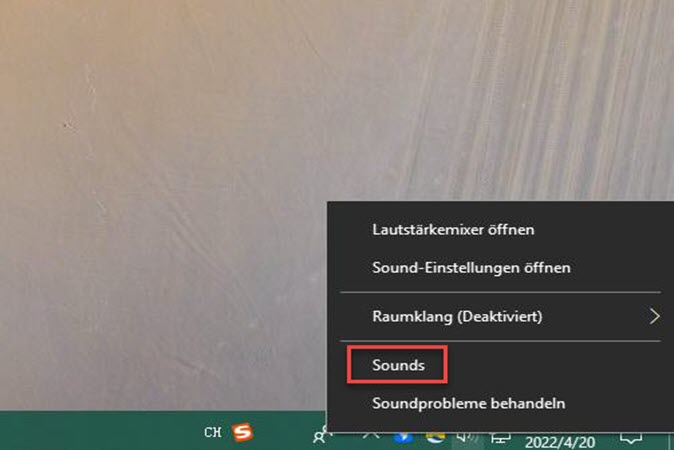
- Sehen Sie sich die Abschnitte (System-Soundgerät) und (Mikrofongerät) an und schalten Sie das aktuell ausgewählte Gerät (mit Ausnahme des virtuellen Audiokabels) auf andere Optionen um. Starten Sie dann das Programm ApowerREC neu und versuchen Sie die Aufnahme erneut.
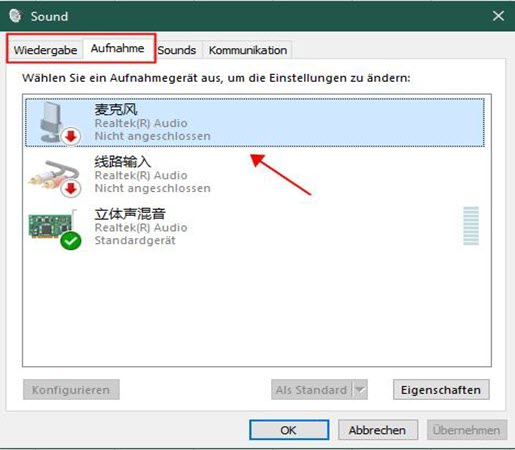
Fehlercode EN00002
Wenn Sie den Fehlercode „EN00002“ erhalten, bedeutet dies, dass der Audiocoder nicht richtig funktioniert. Um dieses Problem zu lösen, gehen Sie bitte zu unserem Support-Center und rufen Sie unten rechts den Kundenservice auf, um eine persönliche Beratung zu erhalten.
Fehlercode EN00003
Wenn Sie den Fehlercode „EN00003“ sehen, bedeutet dies, dass das Programm die aktuelle Auflösung nicht unterstützt. Verringern Sie daher bitte die Auflösung gemäß den folgenden Anweisungen:
- Verwenden Sie „Windows + i“, um das Computereinstellungsfeld herauszuziehen, und wählen Sie dann „System“.
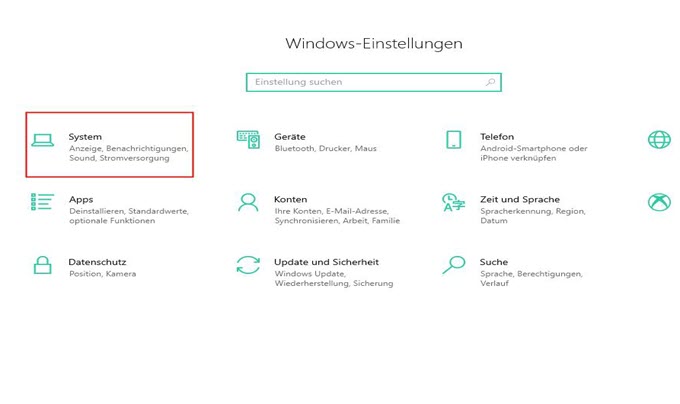
- Geben Sie „Anzeige“ ein und wählen Sie eine Auflösung aus, die niedriger als die aktuelle ist. Probieren Sie die Aufnahme dann erneut aus.
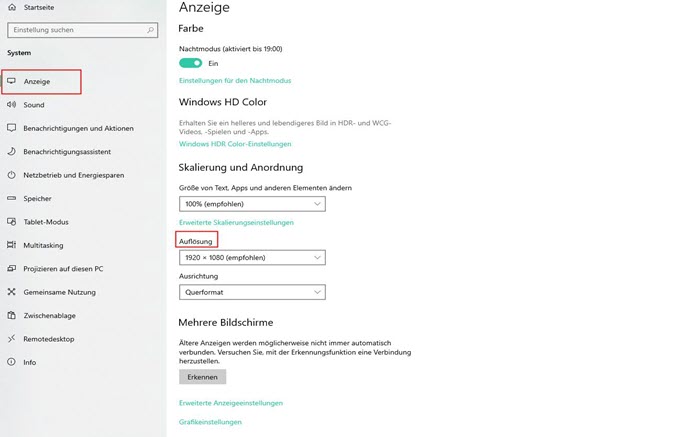
Fehlercode EN00004
Wenn Sie den Fehlercode „EN00004“ erhalten, hat Ihr Antivirenprogramm ApowerREC wahrscheinlich versehentlich auf die schwarze Liste gesetzt.
- Klicken Sie mit der rechten Maustaste auf das Desktop-Symbol von ApowerREC und wählen Sie „Dateipfad öffnen“.
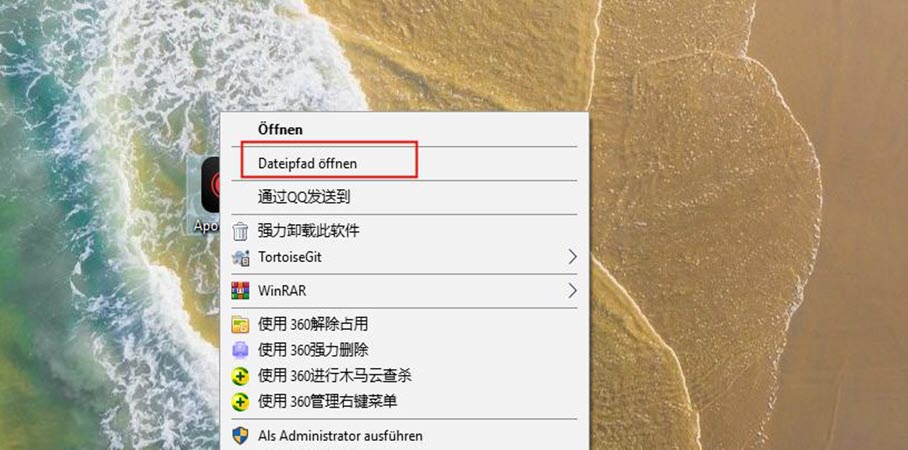
- Suchen Sie die ApowerREC exe-Datei und klicken Sie mit der rechten Maustaste darauf, um die Einstellungen Ihres Antivirenprogramms zu finden, um ApowerREC in die Whitelist aufzunehmen.
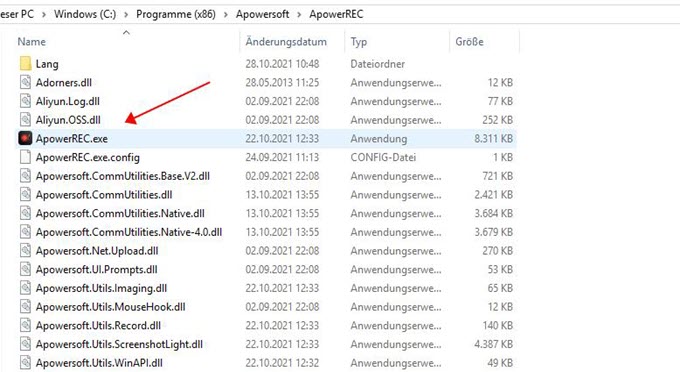
Fehlercode EN00005
Der Fehlercode „EN00005“ bedeutet, dass Ihr Computergerät bestimmte Videoformate nicht unterstützt, die nicht am häufigsten verwendet werden, wie MOV, VOB usw. Geben Sie daher die Einstellungen in der oberen rechten Ecke der Hauptschnittstelle von ApowerREC ein.
Ändern Sie das Videoformat in MP4, dann ist es in Ordnung.

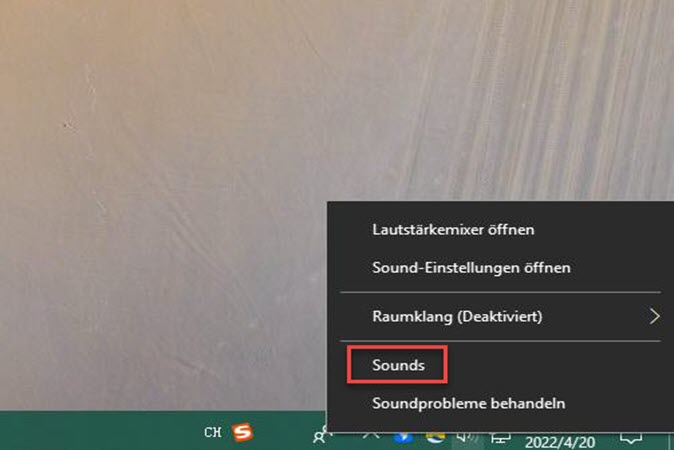
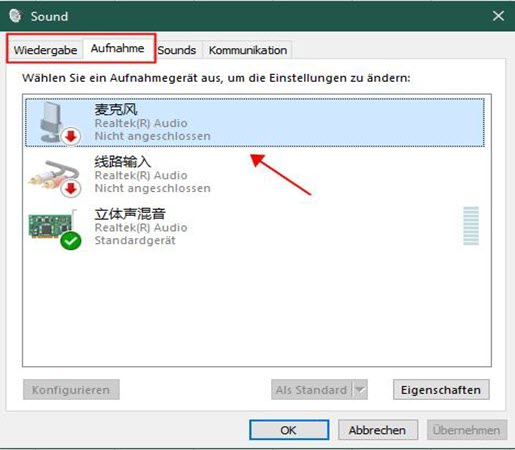
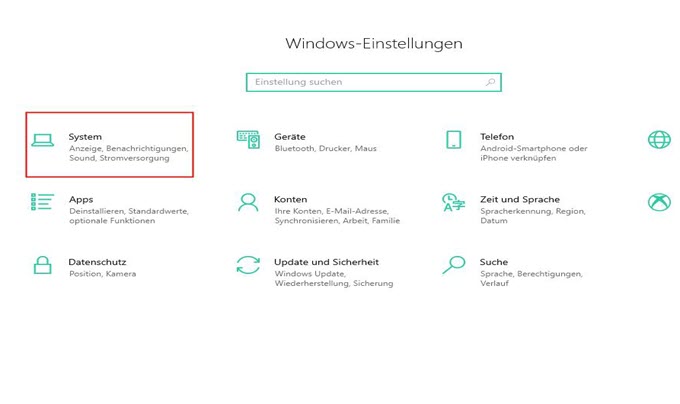
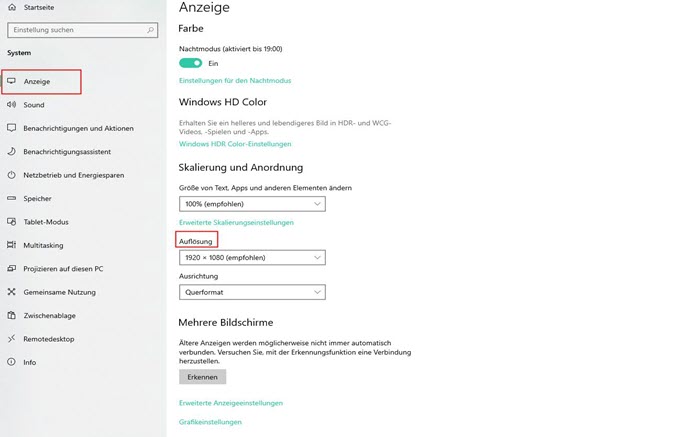
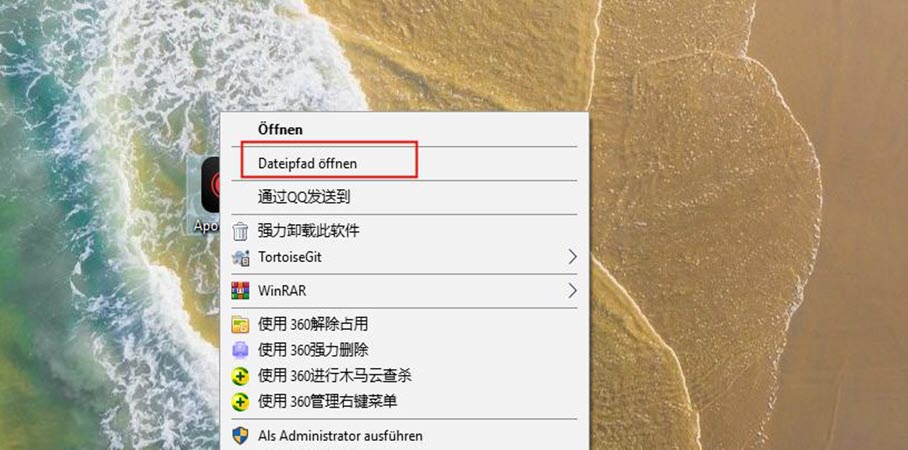
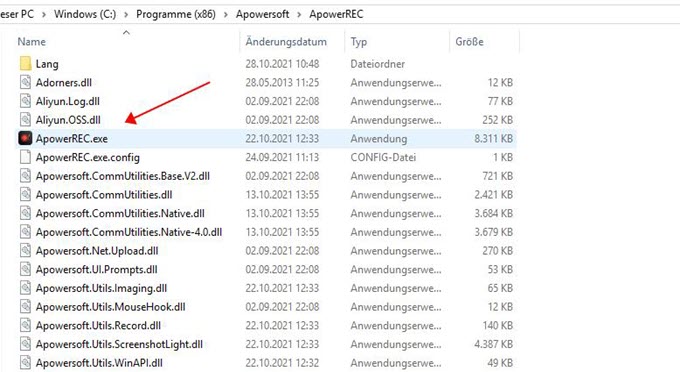
Einen Kommentar schreiben